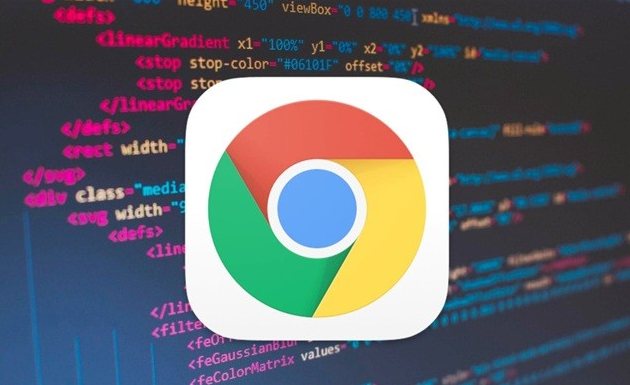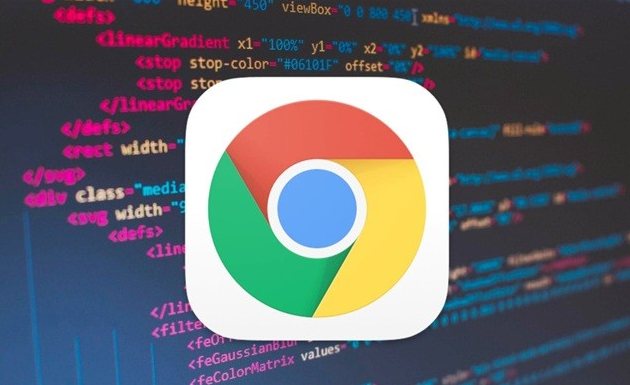
在 Chrome 浏览器中启用网站的自动填充功能
在快节奏的互联网时代,我们经常需要填写各种表单,如注册表单、支付信息等。Chrome 浏览器提供了自动填充功能,能够极大地提高我们输入信息的效率。以下是启用 Chrome 浏览器网站自动填充功能的详细步骤:
一、打开 Chrome 浏览器设置
1. 点击浏览器右上角的三个点图标,这是 Chrome 浏览器的主菜单按钮。从弹出的下拉菜单中选择“设置”选项,这将进入 Chrome 浏览器的设置页面,在这里可以对浏览器的各种功能进行个性化配置。
2. 在设置页面中,找到并点击左侧菜单栏中的“隐私和安全”选项,这个选项包含了与用户数据保护和安全相关的各项设置,其中就包括自动填充功能的设置入口。
二、进入自动填充设置页面
1. 在“隐私和安全”页面中,点击“自动填充”选项。这里列出了 Chrome 浏览器自动填充功能相关的所有设置项,包括地址、密码、信用卡信息等不同类型数据的自动填充设置。
2. 你会看到“自动填充地址”“自动填充密码”“自动填充付款方式”等多个开关选项,这些选项分别控制着 Chrome 浏览器在不同场景下是否启用自动填充功能。
三、启用地址自动填充
1. 如果你想让 Chrome 浏览器自动填充你在网页上输入的地址信息(如姓名、街道地址、城市、邮编等),确保“自动填充地址”选项右侧的开关处于打开状态(显示为蓝色)。当开关打开后,Chrome 浏览器会在你输入地址相关字段时,根据你之前存储的信息提供自动填充建议。
2. 若你之前没有添加过地址信息,可以点击下方的“添加地址”按钮,手动输入你的地址详细信息,包括姓名、公司名称(如果适用)、街道地址、城市、州/省、邮政编码、国家等信息。输入完成后,点击“保存”按钮,这些信息将被添加到 Chrome 浏览器的自动填充地址列表中。
四、启用密码自动填充
1. 对于密码自动填充,同样将“自动填充密码”选项右侧的开关打开。这样,当你在登录页面输入用户名或密码时,Chrome 浏览器会自动识别并提供已保存的密码建议。如果你有多个账号密码需要管理,这无疑会大大节省你的时间和精力。
2. 你还可以在“密码管理器”部分查看和管理已保存的密码。点击“密码”选项,在这里你可以看到按网站分类的所有已保存密码列表。你可以对每个密码进行编辑、删除或导出等操作,以确保密码信息的准确性和安全性。
五、启用付款方式自动填充
1. 如果你经常在网上购物并希望 Chrome 浏览器自动填充你的付款信息(如信用卡号、有效期、CVV 码等),将“自动填充付款方式”选项右侧的开关打开。开启后,在你进行网上支付时,Chrome 浏览器会自动填充你之前保存的付款信息,提高支付效率。
2. 要添加新的付款方式,点击“添加信用卡或借记卡”按钮,按照提示输入卡片相关信息,包括持卡人姓名、卡号、有效期、CVV 码等。输入完毕后,点击“保存”按钮,该付款方式将被添加到自动填充列表中。
通过以上简单的步骤,你就可以在 Chrome 浏览器中成功启用网站的自动填充功能,让日常的网页浏览和信息输入变得更加便捷高效。同时,为了保障个人信息的安全,建议定期查看和管理自动填充的数据,避免信息泄露风险。